Установка и активация
Системные требования
Поддерживаемые ОС:
- Windows 10 (64-bit)
- Ubuntu 20.04 (64-bit)
Требования к оборудованию:
Минимальные:
- ЦП: 4 x 3 ГГц с поддержкой AVX
- ОЗУ: 2 ГБ
- HDD: 6 ГБ
Рекомендуемые:
- ЦП: 6 x 3 ГГц с поддержкой AVX
- ОЗУ: 4 ГБ
- HDD: 6 ГБ
- GPU: GTX 1050Ti или аналоги
Требования указаны из расчета обработки 1 видеопотока с разрешением 1080p (Full HD) и одновременным присутствием 5 персон в кадре (размер базы лиц до 50К персон).
Подготовка к установке
Windows
Перед установкой агента на Windows установите Microsoft Visual C++ Redistributable for Visual Studio.
Linux
Перед запуском установки на Linux необходимо дать разрешение на выполнение инсталлятора. Для разрешения выполнения инсталлятора выполните следующие шаги:
- Перейдите в папку скачивания инсталлятора и нажмите на установочный файл правой кнопкой мыши.
- Откройте пункт Properties, перейдите во вкладку Permission и поставьте галочку в поле Allow execute.
Установка
Для установки OMNI-агента на ваш ПК выполните следующие шаги:
- Скачайте установочный файл OMNI-агента из дистрибутива поставки.
- После скачивания запустите установочный файл OMNI-агента и следуйте инструкциям мастера установки.
Активация
После установки OMNI-агента выполните следующие шаги по активации:
- Запустите OMNI-агент. На открывшейся веб-странице выберите укажите домен для локального развертывания (Свой сервер) и нажмите кнопку Далее. Домен для локального развертывания платформы указан в файле конфигурации settings.env дистрибутива поставки в переменной DOMAIN. Таким образом, доступ к платформе предоставляется по ссылке: http://platform.$DOMAIN.
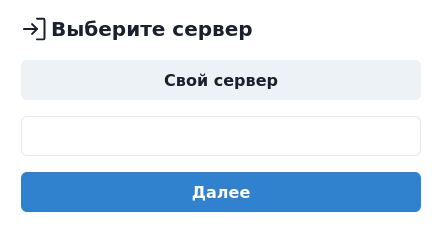
- Войдите в OMNI-агент с помощью электронной почты и пароля от вашего аккаунта. Эти данные указаны в файле
settings.envдистрибутива поставки в переменныхPLATFORM_DEFAULT_PASSWORDиPLATFORM_DEFAULT_EMAILсоответственно.
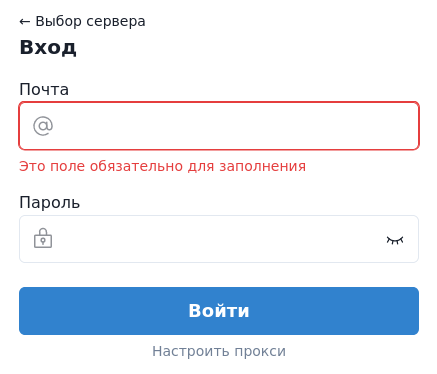
- На открывшейся странице нажмите на кнопку Добавить камеру:
- Для использования IP-камеры введите URL.
- Для использования USB-камеры подключите камеру к вашему ПК и выберите ее из списка подключенных камер.
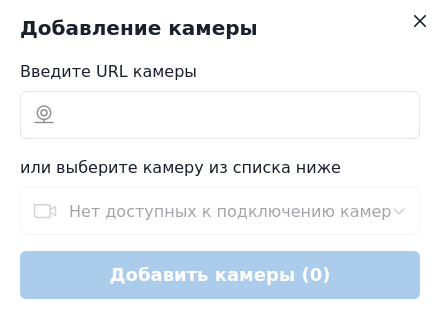
- После добавления камеры на странице должно отображаться видео с камеры, и информация по людям, попавшим в поле зрения камеры (их пол, возраст, эмоции и т.д.).
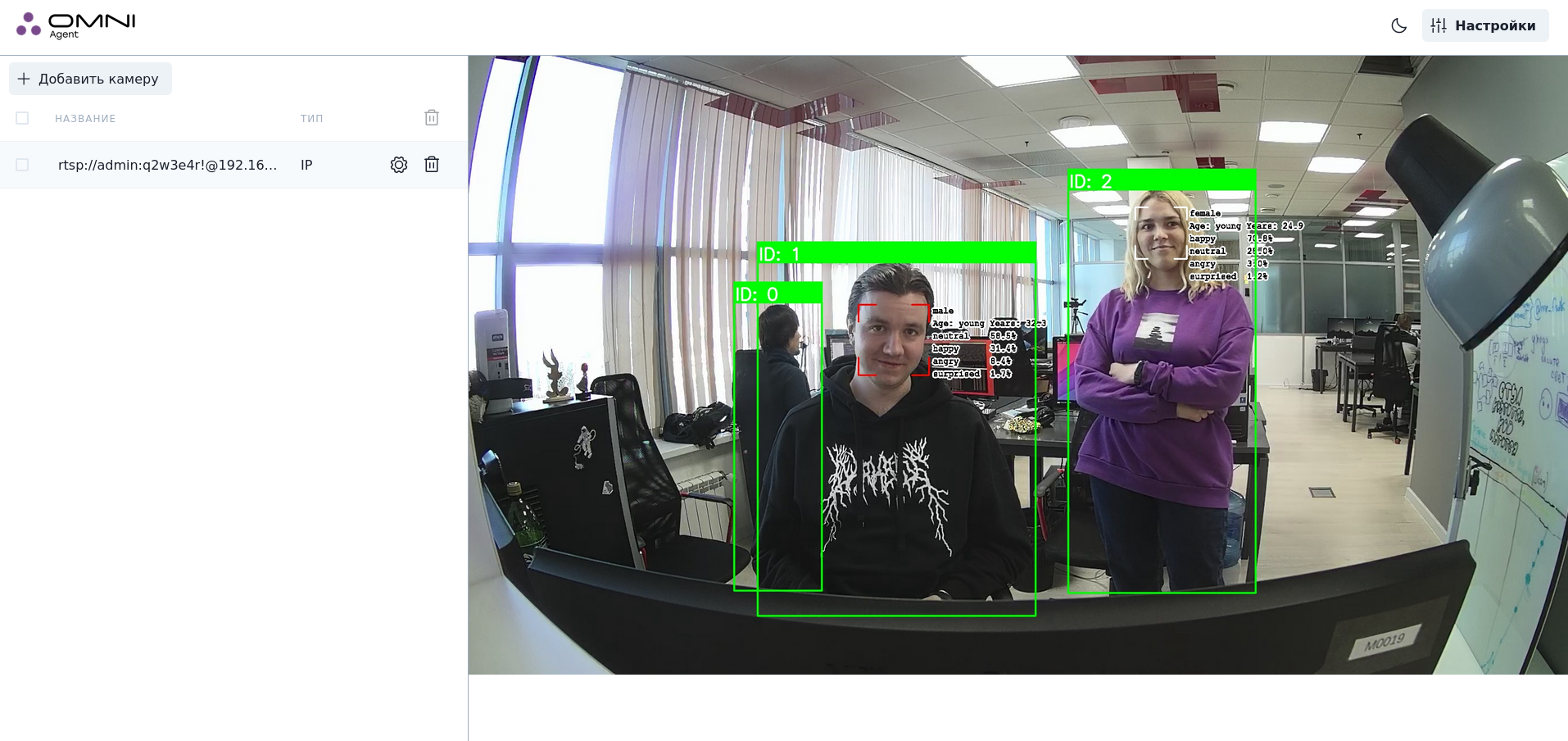
Обнаруженные лица и силуэты выделены следующим образом:
bbox лица:
- bbox с красными углами: лицо обнаружено, при этом человек не смотрит в камеру;
- bbox с белыми углами: лицо обнаружено, человек смотрит в камеру;
- bbox c углами в виде + : недостаточное качество изображения или неподходящий угол поворота головы для надлежащей детекции;
- bbox с зелеными углами: лицо обнаружено и идентифицировано, при этом человек не смотрит в камеру;
- bbox с оранжевыми углами: лицо обнаружено и идентифицировано, человек смотрит в камеру.
bbox силуэта:
- bbox зеленого цвета: обнаружен силуэт человека, присвоен ID;
- bbox красного цвета: силуэт человека обнаружен, но ID еще не присвоен.